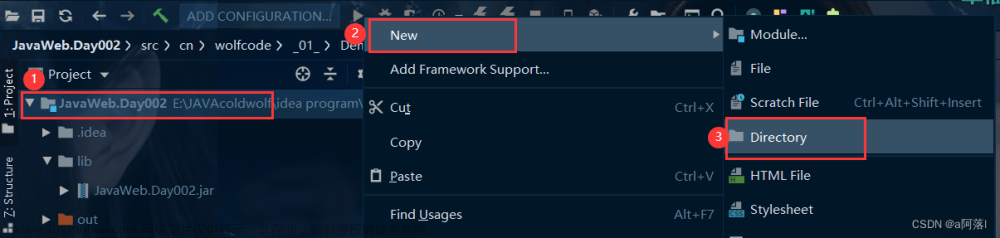Idear中使用@Test时提示Junit不存在的解决方法
Junit是一个测试框架,能够实现自动单元测试,大大提高开发效率。
温馨提示:学完Maven就可以告别手动导包的局面了,只需在pom.xml写上这段标签,Maven就会自动帮你导入到项目中,就可以直接使用Junit了<dependency> <groupId>junit</groupId> <artifactId>junit</artifactId> <version>4.13</version> <scope>test</scope> </dependency>推荐阅读:快速掌握Maven的基本使用(IDEA版)
解决方法: 解决方法: 解决方法:
| 首先你的测试类命名时一定不能用Test |
-
Stept1:用鼠标点击下面的按钮
f i l e → P r o j e c t S t r u c t u r e → M o d u l e s → D e p e n d e n c i e s → + → J A R s o r d i r e c t o r i e s … file\rightarrow{Project Structure}\rightarrow{Modules}\rightarrow{Dependencies}\rightarrow{+}\rightarrow{JARs or directories…} file→ProjectStructure→Modules→Dependencies→+→JARsordirectories…
具体步骤如下所示:


-
Stept2:接着上一步,点击⑥后从Idear安装目录中的
lib子目录下添加两个jar包hamcrest-core-1.3.jar和junit-4.12.jar
具体步骤如下所示:

同理找到junit-4.12.jar然后点OK
最终你就能在这里看到刚刚导入的两个jar包了
-
Step3:导入相应的junit包
你就在@Test处按下alt+Enter然后导入相应的junit包就能用了
 文章来源:https://www.toymoban.com/news/detail-480593.html
文章来源:https://www.toymoban.com/news/detail-480593.html

junit用起来真香😆
附Junit4常用注解: 文章来源地址https://www.toymoban.com/news/detail-480593.html
文章来源地址https://www.toymoban.com/news/detail-480593.html
到了这里,关于细讲如何解决Idear中使用@Test时提示Junit不存在问题的文章就介绍完了。如果您还想了解更多内容,请在右上角搜索TOY模板网以前的文章或继续浏览下面的相关文章,希望大家以后多多支持TOY模板网!